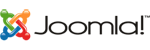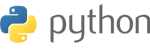Configurando um Servidor Linux para Hospedagem de Sites
Ter seu próprio servidor Linux para hospedar sites é uma excelente maneira de garantir maior controle, segurança e flexibilidade. Este tutorial vai guiá-lo por um passo a passo básico para configurar um servidor Linux, seja em um VPS ou um servidor dedicado, e prepará-lo para hospedar sites.
Pré-requisitos
- Escolha um servidor Linux rodando uma distribuição popular, como Ubuntu ou Debian, ideal para as suas necessidades. Se busca flexibilidade e custo-benefício, opte por um Servidor VPS. Para máxima performance e controle total, considere um Servidor Dedicado.
- Acesso root ou privilégios administrativos.
- Conexão SSH ao servidor.
- Nome de domínio registrado e configurado para apontar para o IP do servidor.
Passo 1: Atualize o Sistema
Antes de começar a instalar softwares, é importante garantir que o sistema operacional esteja atualizado:
sudo apt update && sudo apt upgrade -yIsso atualizará os pacotes existentes e reduzirá possíveis vulnerabilidades.
Passo 2: Instale um Servidor Web
Um servidor web é essencial para hospedar sites. O Apache e o Nginx são duas das opções mais populares:
Instalando o Apache
sudo apt install apache2 -yDepois de instalar, inicie o serviço e configure para inicializar automaticamente:
sudo systemctl start apache2
sudo systemctl enable apache2Instalando o Nginx
sudo apt install nginx -ySimilar ao Apache, inicie o serviço:
sudo systemctl start nginx
sudo systemctl enable nginxPasso 3: Configure o PHP
Se você planeja hospedar sites dinâmicos como WordPress, precisará do PHP:
sudo apt install php php-fpm php-mysql -yDepois de instalar, verifique a versão do PHP:
php -vPasso 4: Instale o MySQL ou MariaDB
Para gerenciar bancos de dados, instale o MySQL ou MariaDB:
sudo apt install mysql-server -yApós a instalação, execute o assistente de segurança:
sudo mysql_secure_installationPasso 5: Configure o Firewall
Garanta a segurança do seu servidor configurando o UFW (Uncomplicated Firewall):
sudo ufw allow OpenSSH
sudo ufw allow "Apache Full" # ou "Nginx Full" se estiver usando o Nginx
sudo ufw enableVerifique o status do firewall:
sudo ufw statusPasso 6: Faça Upload do seu Site
Use uma ferramenta FTP como o FileZilla ou SCP para transferir os arquivos do seu site para o diretório web (/var/www/html para Apache ou Nginx).
Passo 7: Configure o Nome de Domínio
Edite o arquivo de configuração do servidor web para adicionar o domínio ao servidor. No caso do Apache:
sudo nano /etc/apache2/sites-available/seudominio.com.confExemplo de configuração:
<VirtualHost *:80>
ServerName seudominio.com
DocumentRoot /var/www/seudominio
</VirtualHost>Ative a configuração:
sudo a2ensite seudominio.com
sudo systemctl reload apache2Conclusão
Com esses passos, seu servidor Linux está pronto para hospedar sites. Esta configuração básica serve como ponto de partida. À medida que seu projeto evolui, você pode adicionar camadas extras de segurança, implementar backups automatizados e otimizar o desempenho para lidar com mais tráfego.